Fix: Den eksterne enheten eller ressursen godtar ikke tilkoblingen
3 min. read
Published on
Les siden for affiliate-avsløring for å finne ut hvordan du kan hjelpe Windows Report uten anstrengelse og uten å bruke penger. Read more
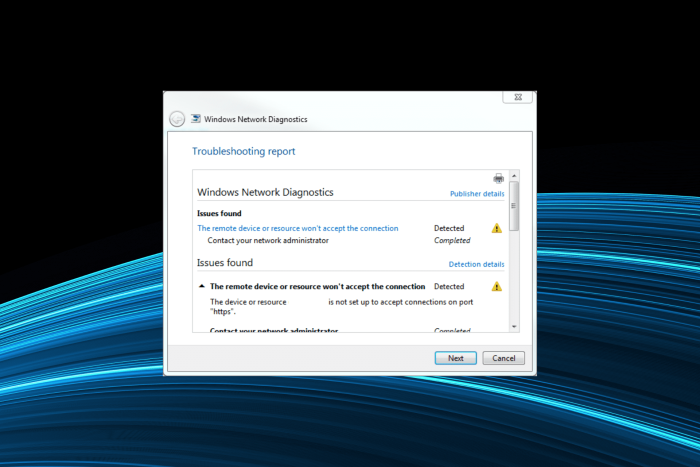
Under bruk av nettverksfeilsøkeren rapporterte brukere Den eksterne enheten eller ressursen godtar ikke tilkoblingsmeldingen . Dette kan være et problem og hindre deg i å fikse de første problemene dine, men du kan fikse det med denne veiledningen.
Hva betyr den eksterne enheten eller ressursen vil ikke godta tilkoblingsfeilen ?
Feilmeldingen indikerer et problem med nettverksinnstillingene, som kan være forårsaket av feil proxy-innstillinger eller tredjepartsapper. Driverproblemer eller feil i operativsystemet ditt kan også forårsake dette.
Hvordan kan jeg fikse den eksterne enheten som ikke godtar tilkoblingsfeilen ?
Før vi går til de litt lengre løsningene, prøv å starte PC-en og ruteren/modemet på nytt. Deaktiver tredjeparts antivirus eller brannmur og sjekk om feilen vises på andre enheter på nettverket ditt.
1. Slå av proxy-innstillinger
- Trykk på Windows + R , skriv inetcpl.cpl og trykk Enter .
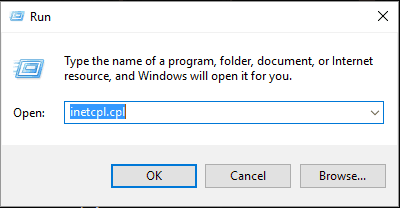
- Bytt til Connections fanen, og klikk på LAN-innstillinger .
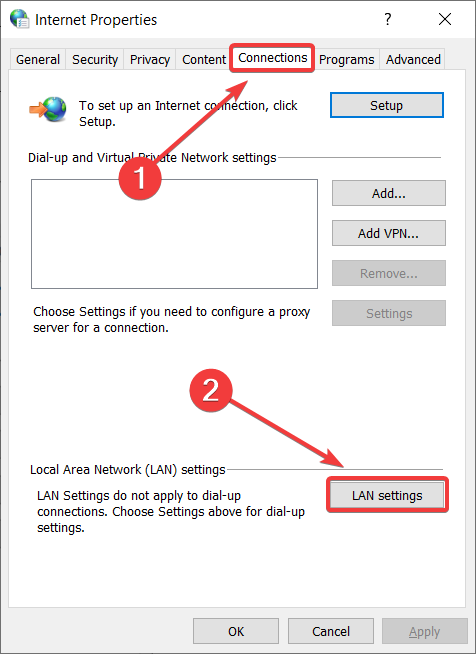
- Velg nå alternativet Registrer innstillinger automatisk , fjern merket for Bruk en proxy-server for LAN og klikk OK for å lagre endringene.
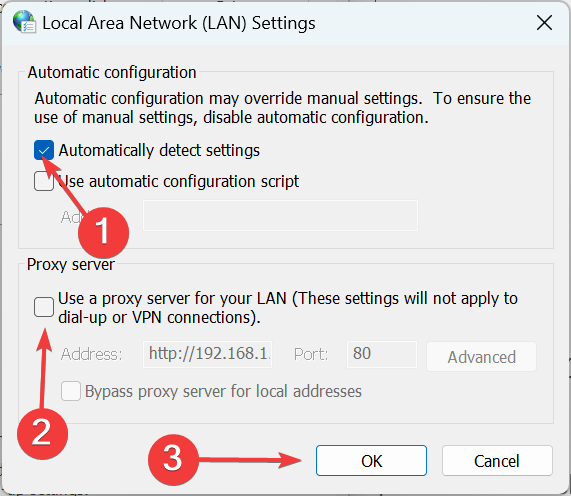
Hvis du ikke kan deaktivere proxyen, vil vår proxy ikke slå av guiden bør kunne hjelpe deg.
2. Tilbakestill den berørte nettleseren
 NOTE
NOTE
- Start Chrome , lim inn følgende bane i adressefeltet og trykk Enter :
chrome://settings/reset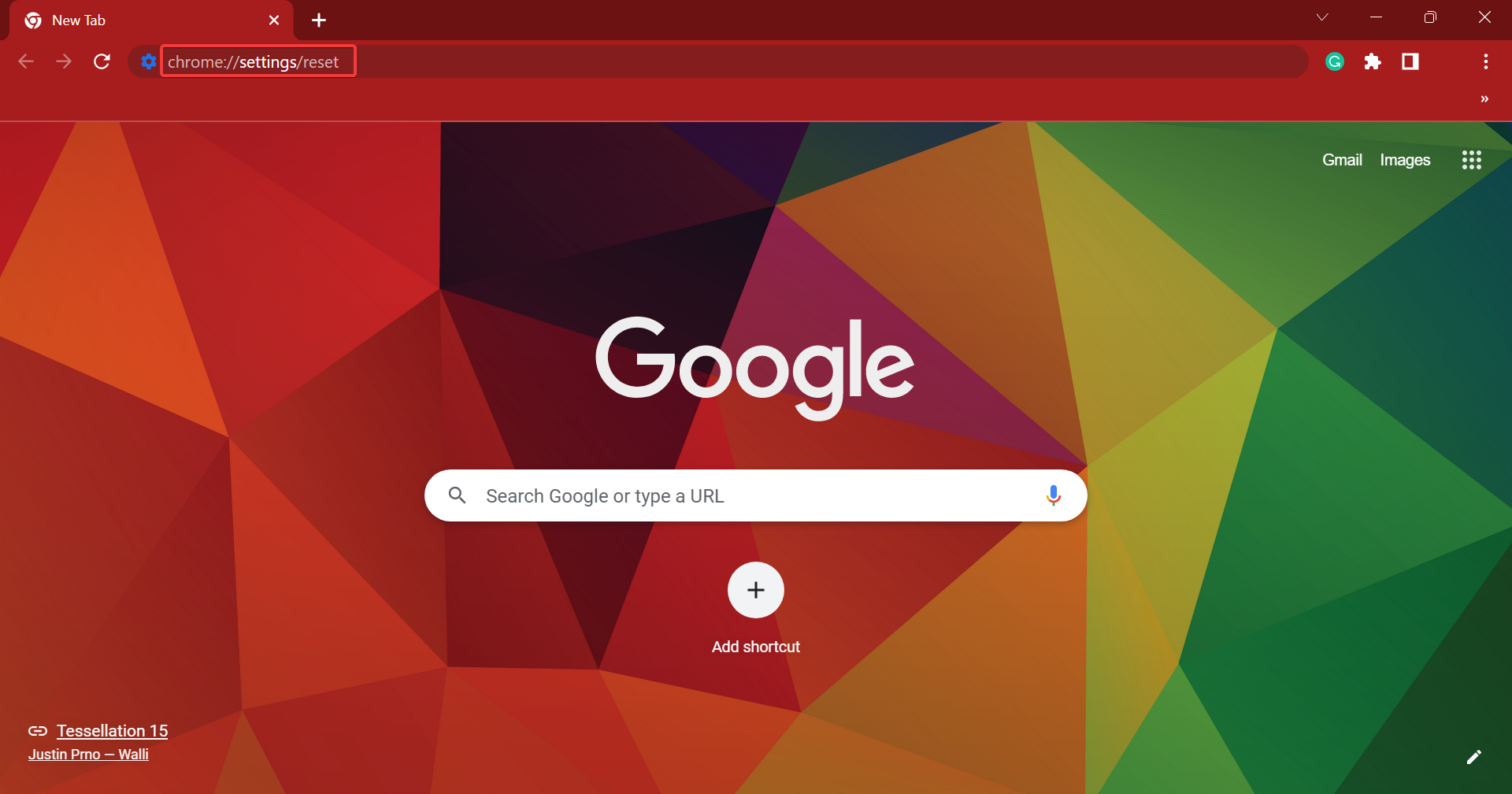
- Deretter klikker du på Gjenopprett innstillinger til de opprinnelige standardinnstillingene .
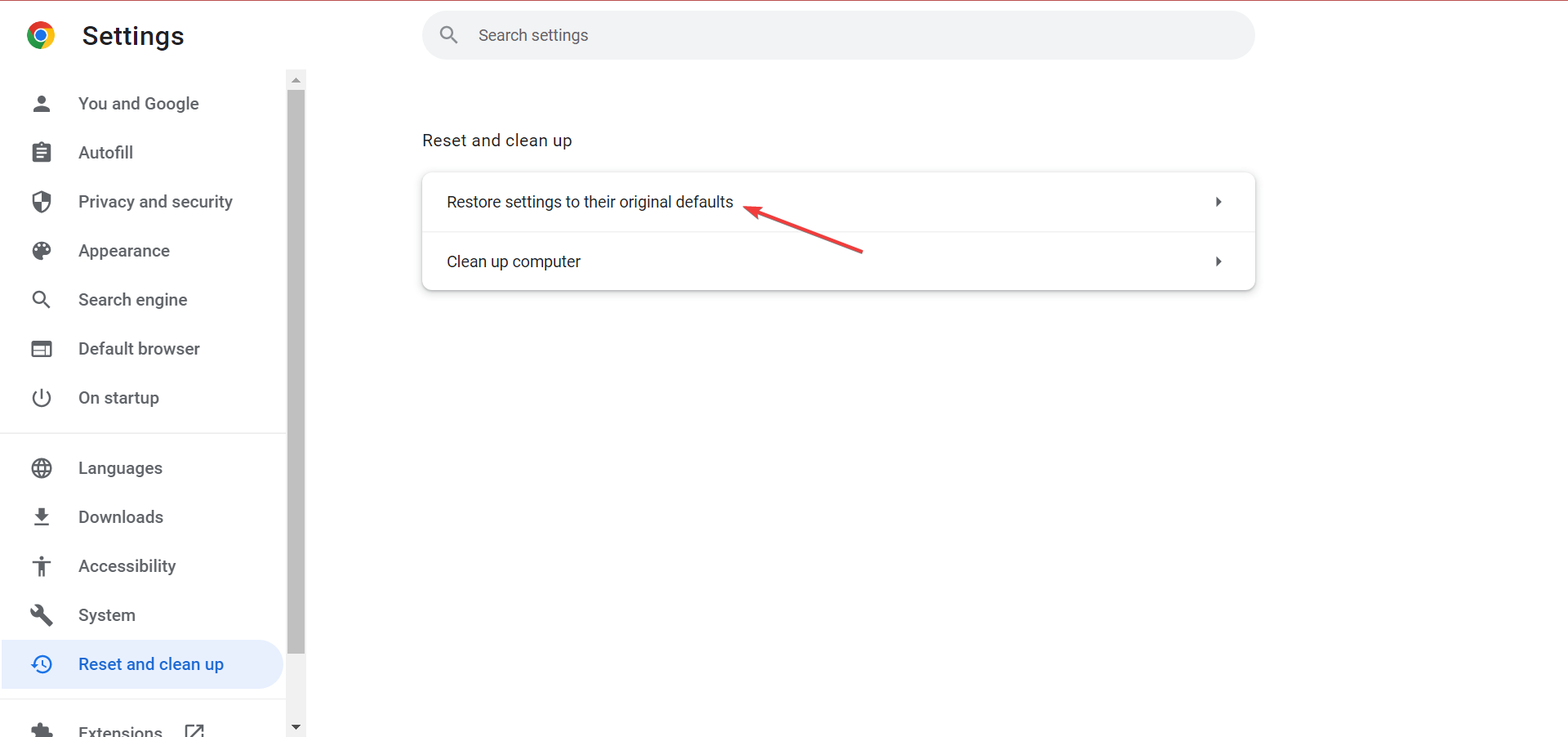
- Deretter klikker du på Tilbakestill innstillinger i bekreftelsesmeldingen.
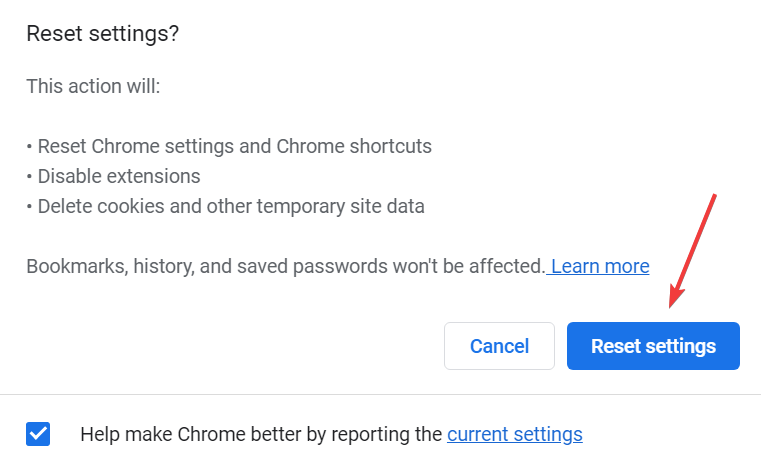
3. Tilbakestill IP
- Trykk Windows + R for å åpne Kjør , skriv inn cmd og trykk Ctrl + Shift + Enter .
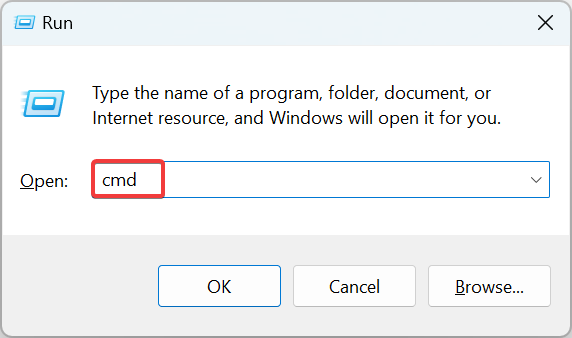
- Klikk Ja i UAC- ledeteksten.
- Lim inn følgende kommando og trykk Enter :
ipconfig/release
- Når du er ferdig, utfør følgende kommando:
ipconfig/renew
4. Tving oppdatering av gruppepolicyer
- Trykk på Windows + S for å åpne Søk -menyen, skriv ledetekst og klikk på Kjør som administrator .
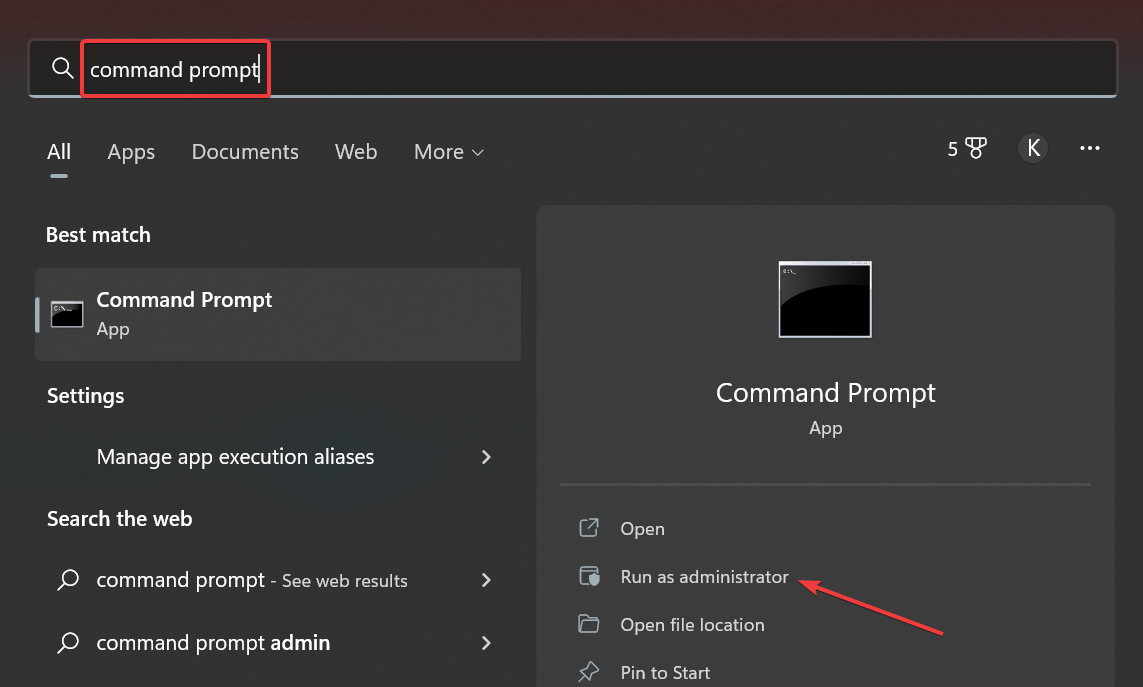
- Klikk Ja i ledeteksten Brukerkontokontroll .
- Lim inn følgende kommando og trykk Enter :
GPUPDATE /FORCE
5. Avinstaller motstridende programmer
- Trykk på Windows + R for å åpne Kjør, skriv inn appwiz.cpl i tekstfeltet og klikk OK .
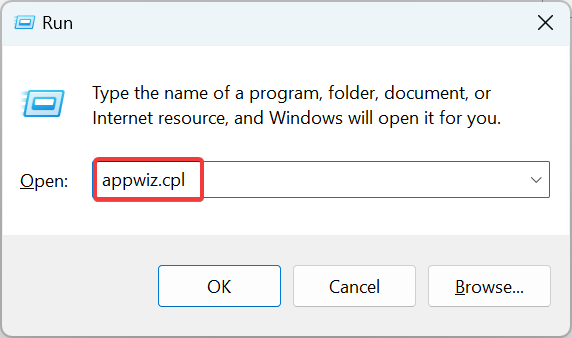
- Finn og velg programmet(e) som er installert omtrent samtidig som feilen dukket opp, og klikk på Avinstaller .
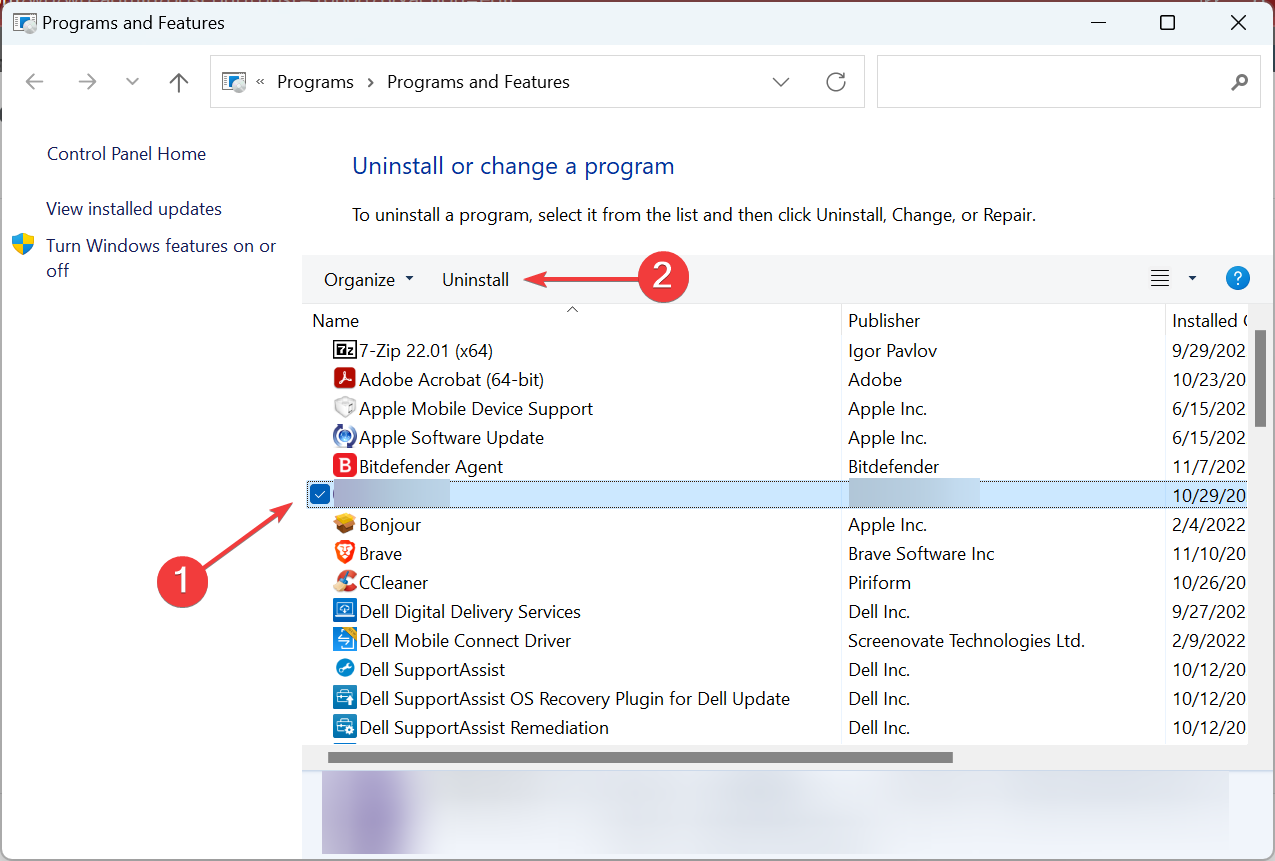
- Følg instruksjonene på skjermen for å fullføre prosessen.
Hvis problemet først dukket opp etter nedlasting av et program, vanligvis en sikkerhetsprogramvare eller en som endrer Internett-innstillingene, bør avinstallering av appen fungere.
Du kan garantert velge CCleaner her, siden det er et flott vedlikeholdsverktøy som har en avinstalleringsfunksjon som hjelper deg med å enkelt avinstallere eventuelle motstridende apper.
6. Avinstaller nylige Windows-oppdateringer
- Trykk på Window s + I for å åpne Innstillinger , naviger til Windows Update og klikk på Oppdater historikk .
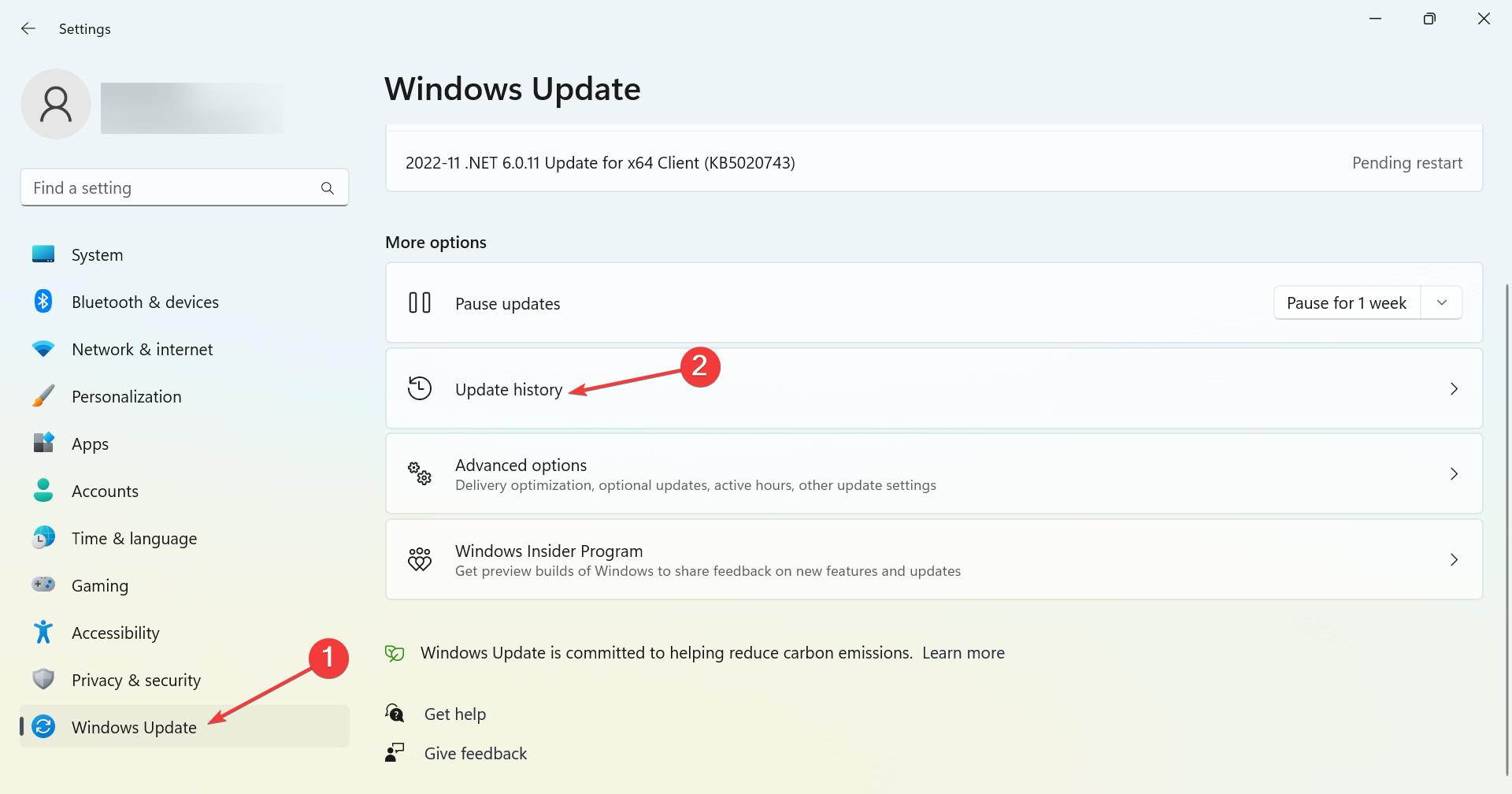
- Nå, bla ned til bunnen og velg Avinstaller oppdateringer .
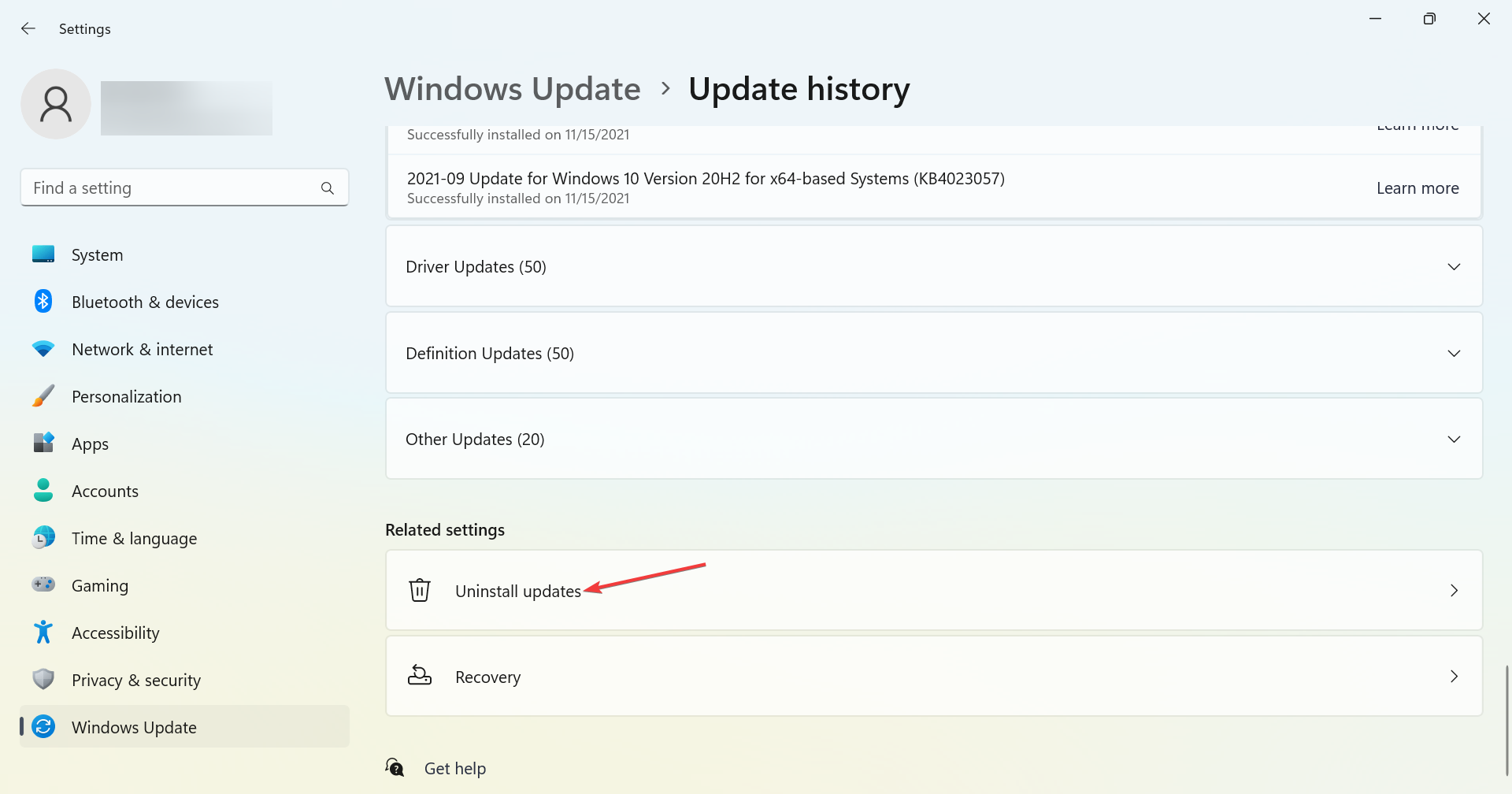
- Klikk på Avinstaller ved siden av den siste store oppdateringen.

- Igjen, klikk på Avinstaller i bekreftelsesmeldingen.
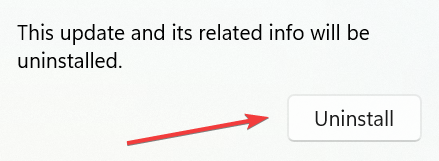
Hvis ingenting annet har fungert ennå, er det beste alternativet for å fikse. Den eksterne enheten eller ressursen vil ikke godta tilkoblingsfeilen, er å avinstallere de siste oppdateringene. Og når det er gjort, bør problemet være borte for godt.
Før du drar, ikke glem å sjekke de beste måtene å øke Internett-hastigheten i Windows. I kommentarfeltet kan du også fortelle oss hvilken løsning som fungerte for deg.
Dette er ikke det eneste tilkoblingsproblemet, mange rapporterte at tilkoblingen har gått ut og noe gikk galt, enheten din kunne ikke koble til feil.
Vi har også støtt på et problem der nettstedet er online, men ikke svarer på tilkoblingsforsøk, men vi har en annen guide som tar for seg dette.








